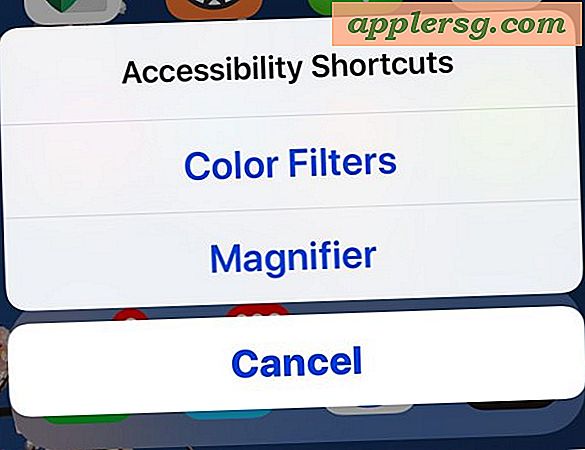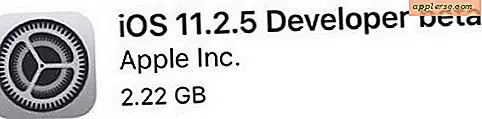Installer Snow Leopard fra ekstern Firewire eller USB-harddisk: Slik oppgraderer du til Mac OS X 10.6 uten en DVD-stasjon
 Hvis du har en Mac uten en fungerende DVD-stasjon (eller MacBook Air), må du finne en annen måte å oppgradere til Snow Leopard, heldigvis er dette veldig enkelt, alt du trenger er en ekstern firewire eller USB-harddisk . Du trenger tilgang til en DVD-stasjon * et sted * slik at du kan lage et diskbilde av installasjonsdisken til Snow Leopard med verktøyet Diskverktøy, men når du har diskbildet, trenger du ikke DVD-stasjonen igjen. Det du trenger hele tiden, er en ekstern Firewire- eller USB-stasjon som du ikke har noe imot formatering, slik at du kan gjøre enheten oppstartbar og oppgradere til Snow Leopard fra den.
Hvis du har en Mac uten en fungerende DVD-stasjon (eller MacBook Air), må du finne en annen måte å oppgradere til Snow Leopard, heldigvis er dette veldig enkelt, alt du trenger er en ekstern firewire eller USB-harddisk . Du trenger tilgang til en DVD-stasjon * et sted * slik at du kan lage et diskbilde av installasjonsdisken til Snow Leopard med verktøyet Diskverktøy, men når du har diskbildet, trenger du ikke DVD-stasjonen igjen. Det du trenger hele tiden, er en ekstern Firewire- eller USB-stasjon som du ikke har noe imot formatering, slik at du kan gjøre enheten oppstartbar og oppgradere til Snow Leopard fra den.

Som noen lesere påpekte, er dette trinnet ikke nødvendig. Hvis du trenger, kan du opprette en DMG-fil på Snow Leopard-disken, dette er veldig enkelt.
* Start Disk Utility
* Velg Snow Leopard DVD i Disk Utility
* Klikk på "Nytt bilde" -knappen øverst
* Navn bildet og sett det et sted du kan finne det lett (Desktop)
* Klikk OK og vent til bildet skal opprettes
Enkel nok riktig? Ok så her er hvordan du lager en oppstartbar Snow Leopard-installasjonsdriver ut av din eksterne firewire eller USB-harddisk.
Installer Mac OS X 10.6 Snow Leopard fra en ekstern Firewire eller USB-stasjon
* Start Disk Utility
* Velg den eksterne Firewire / USB-enheten du vil bruke som oppstartstasjon for oppgraderingen
* Klikk på "Partisjon" fra menyalternativene
* Velg 1 Partisjon, og klikk deretter "Alternativer" under partisjonen
* Velg toppalternativet for "GUID-partisjonstabell" - det må være GUID for å kunne startes!
* Klikk OK for å opprette GUID-partisjonen (dette vil omformatere stasjonen, dvs.: alle data går tapt)
* Klikk deretter på "Gjenopprett" -fanen i Diskverktøy
* Velg din nyopprettede Snow Leopard 10.6 Installer DVD-bilde og gjenopprett dette bildet til GUID-partisjonen du nettopp har laget ELLER ...
* Alternativt kan du velge Snow Leopard Install DVD og gjenopprette direkte fra DVD til GUID-partisjonen
* Etter at restaureringen er fullført, vil GUID-partisjonen nå kunne startes av Mac OS X!
* Start Mac-maskinen på nytt og hold nede "Alternativ" -tasten for å trekke opp oppstartsladeren, velg Snow Leopard-installasjonsstasjonen du nettopp har opprettet, i stedet for standard Mac OS-harddisken
* Installer Snow Leopard som vanlig!